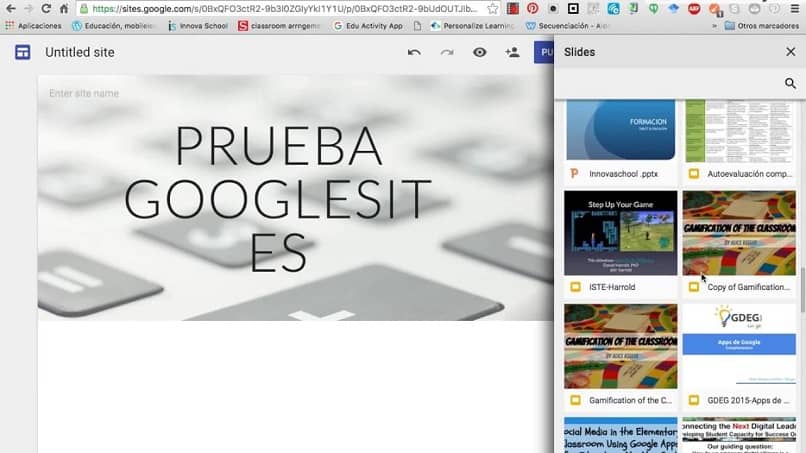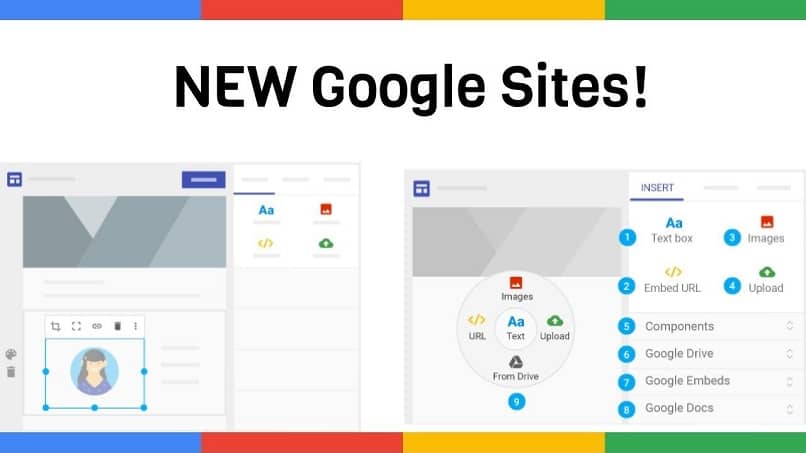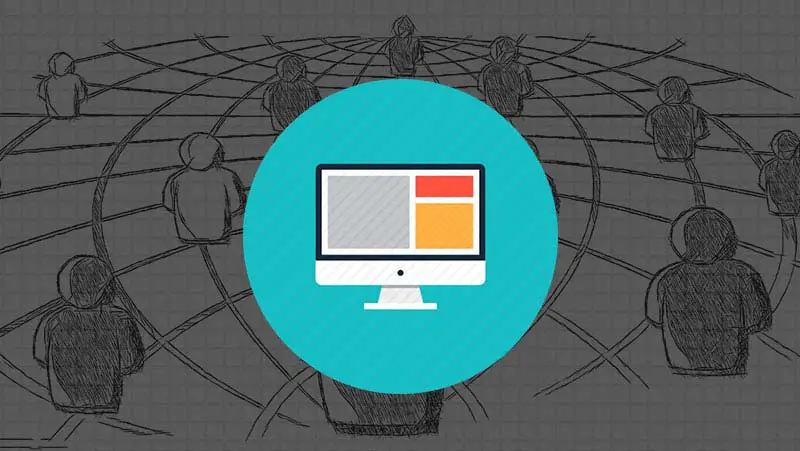Tener una marca y un sitio web profesionales para presentar a su cliente ya no tiene por qué ser caro. Google Sites es la mejor alianza para crear un portafolio digital gratuito.
Entre las muchas herramientas excelentes que ofrece Google junto con la creación de Gmail se encuentran los sitios de Google. Hagámoslo Crea un sitio web desde cero, completamente gratis y con el mejor estilo que un profesional pueda darte.
Cómo crear una cartera digital con Google Sites
Lo esencial antes de comenzar a crear su cartera en Google Sites es Cuenta de correo electrónico de Gmail. Si no tiene una, puede crear una cuenta de Google. Acceso a la pagina principal Google y haga clic en el botón Iniciar sesión. Ingrese a su cuenta de Google ingresando los detalles de acceso a su cuenta de Gmail.
Cuando ingrese sus datos correctamente, será redirigido a la página de inicio de Google. Haga clic en el botón Google Apps, Luego haga clic en el ícono de la aplicación Drive.
Una vez que esté en su página de Drive, haga clic en el nuevo botón y seleccione la opción Más. Luego haga clic en Google Sites o Google Sites.
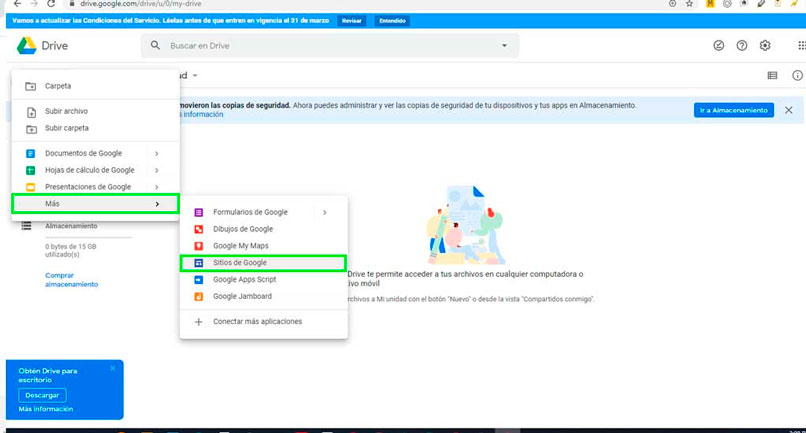
Interfaz del sitio de Google
La interfaz de la aplicación Google Site es bastante sencilla e intuitiva. No necesitas mucha experiencia para entenderlo. Es el menú pestaña, utilizado para agregar elementos al sitio como texto, imágenes, diseño, galerías, etc.
Para agregar contenido, todo lo que tiene que hacer es hacer clic y arrastra el artículo al sitio. Puede trabajar con otros juntos si les da acceso a la edición.
El menú Páginas permite añadir nuevas paginas al sitio web. A medida que agrega páginas al sitio web, se crea un menú en la parte superior del sitio. Tienes muchas opciones modificación sobre cómo crear un sitio original único en la web. La aplicación incluso te permite modificar el tamaño y la forma de las fuentes.
Mi primer portafolio digital
- Agrega el título inicial. Cambie el encabezado del título y agregue su marca personal o el nombre de su empresa.
- Cambia la imagen de fondo de la portada del sitio. Seleccione una imagen de las predeterminadas en el sitio de Google o directamente desde su computadora. Cambie el tamaño de la cubierta según sus preferencias o quítela si cree que no es necesaria.
- Elija el aspecto del sitio. En el menú Temas hay algunas opciones predeterminadas para editar el estilo del sitio. Todas las opciones que ofrece Google son muy profesionales. Puede modificar el tipo y el color de la fuente.
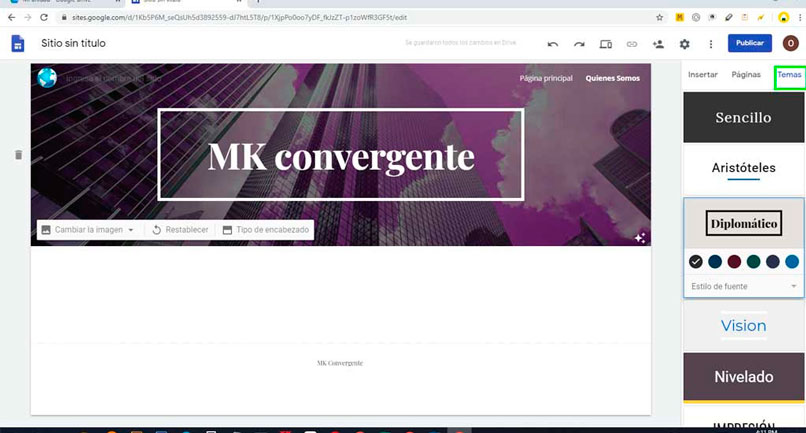
- Agrega el logo de tu marca. Seleccione de sus archivos el logotipo que identifica su marca personal. Se coloca en la página principal del sitio desde el botón Agregar logotipo.
- Agrega enlaces. Los enlaces pueden redirigirse a las redes sociales de la marca o puede agregar videos de su canal de YouTube directamente al sitio.
- Envíe formularios desde Google Drive. Antes de ingresar a los formularios de Google Drive, deben crearse previamente. Son muy útiles para conocer la opinión de los consumidores o para recabar información sobre un tema en particular.
- Cuando todo esté listo, haz clic en él. Botón publicar.
- Antes de que se publique, ingrese la dirección del sitio web. Google verificará que esté disponible o que ya esté en uso. Tienes la oportunidad agregar una dirección de dominio.
- Elija quién ve su sitio web y si puede ser indexado en motores de búsqueda.
Mejor herramienta de Google
Conduciendo uno de los más grandes instrumentos de Google. Funciona como un espacio para almacenamiento de archivos y ofrece 15 GB gratis junto con la cuenta de Gmail. Una de las grandes ventajas de usar Drive es que puede acceder a los archivos de su cuenta desde cualquier dispositivo.
Puede compartir y crear archivos con otros usuarios e incluso otorgarles permiso para usar, si desea tener acceso a él solo si puede modificarlos. Cree hojas de cálculo, documentos, presentaciones o dibujos y trabaje en armonía con los demás.